ZIP- en 7Z-bestanden openen op een Samsung-telefoon en -tablet
Deze stap-voor-stap tutorial laat je zien hoe je ZIP- en 7Z-bestanden kunt openen op een Samsung-telefoon en -tablet.
ZIP- en 7Z-bestanden zijn archief bestandsindelingen die gegevenscompressie ondersteunen.
Een ZIP- of 7Z-bestand kan één of meer bestanden of mappen bevatten die mogelijk gecomprimeerd zijn.
ZIP- en 7Z-bestanden openen op een Samsung Galaxy
-
Open de Mijn bestanden app. Deze app zit standaard op elke Samsung Galaxy. Samsung's 'Mijn bestanden' app is een bestandsbrowser (bestandsbeheerder) om bestanden en mappen op je Samsung smartphone of tablet te bekijken en te beheren. Je kunt deze app vaak in de 'Samsung' map vinden.
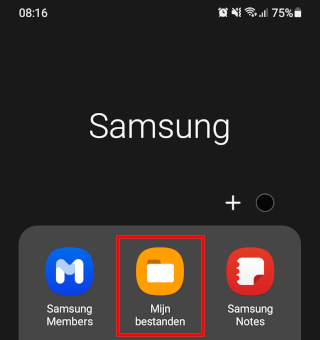
-
Ga naar het ZIP- of 7Z-bestand.
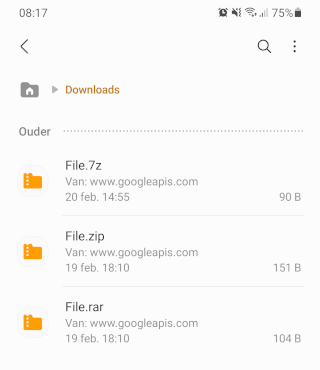
-
Tik op het ZIP- of 7Z-bestand.
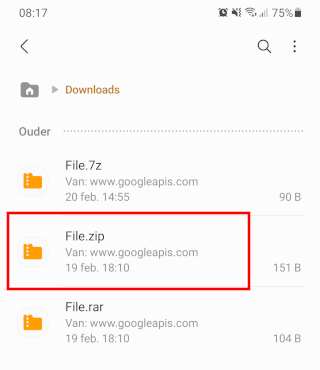
-
Tik onderaan op Extraheren. Extraheren is in deze context een ander woord voor uitpakken.
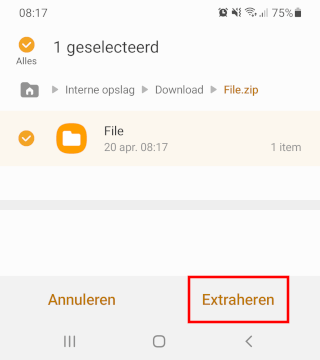
-
Je kunt de naam van de map wijzigen.
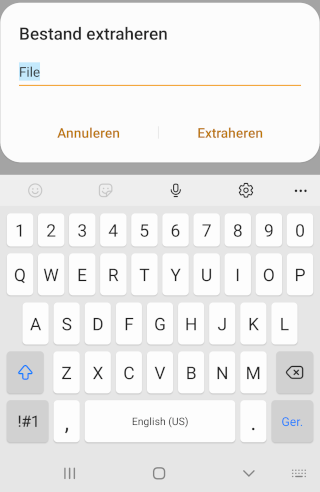
-
Tik op Extraheren.
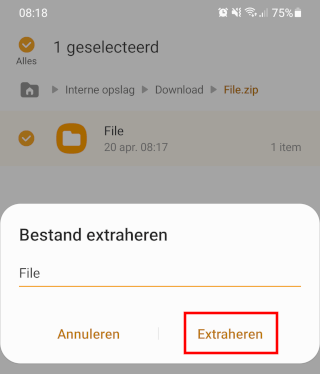
Je Samsung-telefoon en -tablet zal nu het ZIP- of 7Z-bestand uitpakken en tonen.
⛾ Koop mij een kopje koffieGerelateerd: